Git విలీన సంఘర్షణను పరిష్కరించే పద్ధతిని ఈ వ్రాతపూర్వకంగా తెలియజేస్తుంది.
Git Merge “CONFLICT” ఎప్పుడు సంభవిస్తుంది?
ఒకే ఫైల్ వివిధ బ్రాంచ్లలో విభిన్న కంటెంట్తో ఉన్నప్పుడు Git సంఘర్షణ ఏర్పడుతుంది. ఇంకా, ఒక బ్రాంచ్ నుండి ఒక పేర్కొన్న ఫైల్ తొలగించబడినప్పుడు కానీ మరొక శాఖలో సవరించబడినప్పుడు కూడా ఇది సంభవించవచ్చు.
విలీన వైరుధ్యం ఎప్పుడు ఏర్పడుతుందో అర్థం చేసుకోవడానికి దిగువ పేర్కొన్న దశలను అనుసరించండి:
- పేర్కొన్న రిపోజిటరీకి నావిగేట్ చేయండి.
- ఫైల్ను రూపొందించి, దాన్ని అప్డేట్ చేయండి.
- స్టేజింగ్ ఏరియాలో ఫైల్ను ట్రాక్ చేయండి మరియు మార్పులను చేయండి.
- అన్ని శాఖలను జాబితా చేయండి మరియు మరొక శాఖకు మారండి.
- 'ని అమలు చేయడం ద్వారా శాఖలను విలీనం చేయండి git విలీనం
” ఆదేశం.
దశ 1: పేర్కొన్న రిపోజిటరీని దారి మళ్లించండి
Git Bash టెర్మినల్ని తెరిచి, “ని ఉపయోగించండి cd ” ఆదేశం, మరియు పేర్కొన్న రిపోజిటరీ వైపు నావిగేట్ చేయండి:
cd 'C:\యూజర్స్\యూజర్\Git\projectrepo'
దశ 2: ఫైల్ను రూపొందించండి
ఆపై, “ని ఉపయోగించి కొత్త ఫైల్ను సృష్టించండి స్పర్శ ” ఆదేశం:
స్పర్శ file1.txt

దశ 3: ఎడిటర్లో ఫైల్ని తెరవండి
'ని ఉపయోగించండి ప్రారంభించండి డిఫాల్ట్ ఎడిటర్తో ఫైల్ను ప్రారంభించేందుకు ఫైల్ పేరుతో ఆదేశం:
file1.txtని ప్రారంభించండి
ఫలిత అవుట్పుట్ ఎడిటర్ తెరవబడిందని సూచిస్తుంది. కంటెంట్ని జోడించి, సేవ్ చేసిన తర్వాత ఫైల్ను మూసివేయండి:
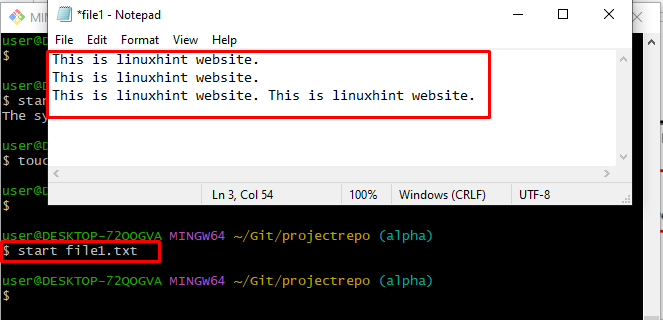
దశ 4: స్టేజింగ్ ఏరియాలో ఫైల్ని జోడించండి
ఇప్పుడు, '' సహాయంతో సవరించిన ఫైల్ను స్టేజింగ్ ఏరియాకు జోడించండి git add తదుపరి ప్రాసెసింగ్ కోసం ఆదేశం:
git add file1.txt 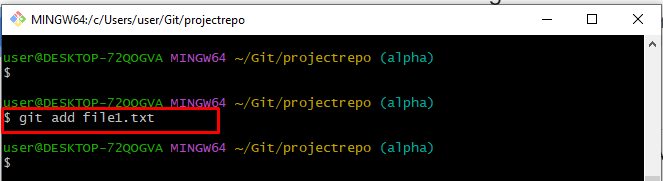
దశ 5: సవరణలకు కట్టుబడి ఉండండి
'ని అమలు చేయడం ద్వారా అన్ని మార్పులకు కట్టుబడి ఉండండి git కట్టుబడి ” ఆదేశం మరియు “ని ఉపయోగించడం ద్వారా సందేశాన్ని పేర్కొనండి -మీ ' ఎంపిక:
git కట్టుబడి -మీ 'ఫైల్ నవీకరించబడింది మరియు జోడించబడింది' 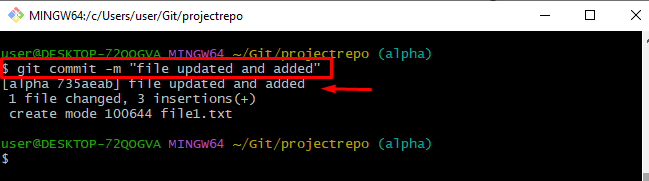
దశ 6: శాఖలను జాబితా చేయండి
ఇప్పుడు, 'ని అమలు చేయడం ద్వారా అన్ని శాఖలను జాబితా చేయండి. git శాఖ ” ఆదేశం:
git శాఖఅందించిన చిత్రం అన్ని శాఖలు కన్సోల్లో ప్రదర్శించబడినట్లు చూపిస్తుంది:
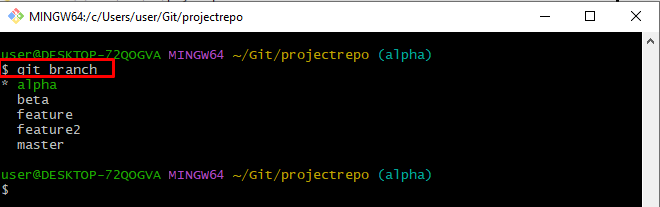
దశ 7: శాఖను మార్చండి
ఒక శాఖ నుండి మరొక శాఖకు మారడానికి, 'ని అమలు చేయండి git చెక్అవుట్ ” ఆదేశం మరియు మీరు తరలించాలనుకుంటున్న బ్రాంచ్ పేరును జోడించండి:
git చెక్అవుట్ ఫీచర్2ఫలితంగా, మేము '' నుండి విజయవంతంగా మారాము ఆల్ఫా ' కు ' ఫీచర్2 'శాఖ:
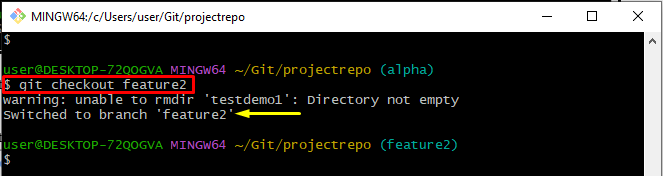
దశ 8: ఫైల్ను సృష్టించండి
ఈ పేర్కొన్న దశలో, '' యొక్క అదే ఫైల్ను రూపొందించండి ఆల్ఫా అదే పొడిగింపుతో శాఖ:
స్పర్శ file1.txt 
దశ 9: ఫైల్ను తెరవండి
డిఫాల్ట్ ఎడిటర్తో ఫైల్ను తెరవడానికి మరియు కంటెంట్ను జోడించడానికి అందించిన ఆదేశాన్ని ఉపయోగించండి:
file1.txtని ప్రారంభించండి 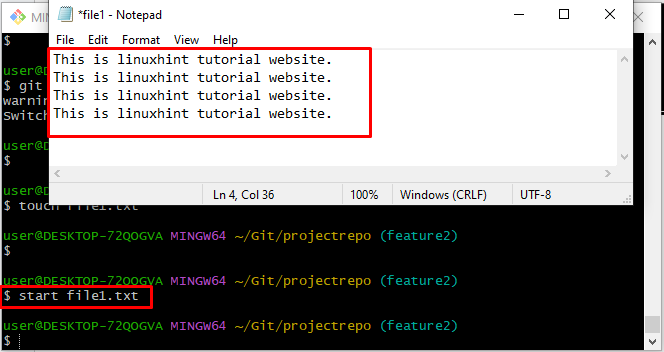
దశ 10: స్టేజింగ్ ఏరియాలో ఫైల్ను ట్రాక్ చేయండి
అమలు చేయండి' git add ” ఫైల్ను వర్కింగ్ ఏరియా నుండి స్టేజింగ్ ఏరియాకి నెట్టడానికి ఆదేశం:
git add file1.txt 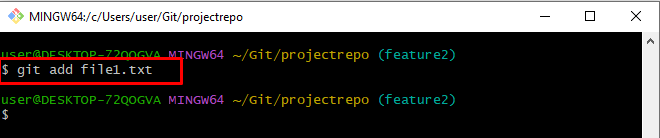
దశ 11: మార్పులకు కట్టుబడి ఉండండి
ఇప్పుడు, కమిట్ మెసేజ్తో పాటు దిగువ పేర్కొన్న ఆదేశాన్ని అమలు చేయడం ద్వారా మార్పులను చేయండి:
git కట్టుబడి -మీ 'ఫైల్ జోడించబడింది మరియు ఫీచర్2 శాఖలో నవీకరించబడింది' 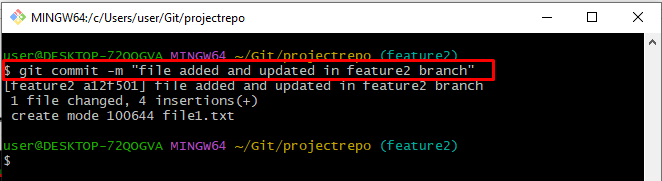
దశ 12: శాఖలను విలీనం చేయండి
తరువాత, 'ని ఉపయోగించండి git విలీనం 'విలీనం చేయమని ఆదేశం' ఫీచర్2 'తో' ఆల్ఫా 'శాఖ:
git విలీనం ఆల్ఫాఅందించిన అవుట్పుట్ ప్రకారం, ' వైరుధ్యం: file1.txtలో వైరుధ్యాన్ని విలీనం చేయండి ” ఎదురైంది:
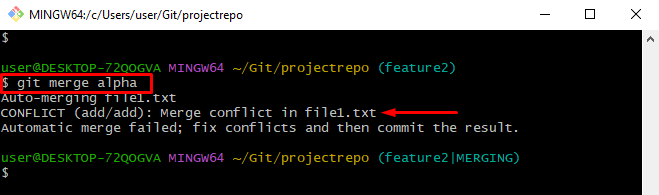
'ని అమలు చేయడం ద్వారా పేర్కొన్న ఫైల్లో ఎక్కడ సంఘర్షణ ఎదురవుతుందో తనిఖీ చేయండి ప్రారంభించండి ” ఆదేశం:
file1.txtని ప్రారంభించండిరెండు ఒకే ఫైల్ల కంటెంట్ ఒకదానికొకటి భిన్నంగా ఉన్నట్లు గమనించవచ్చు:
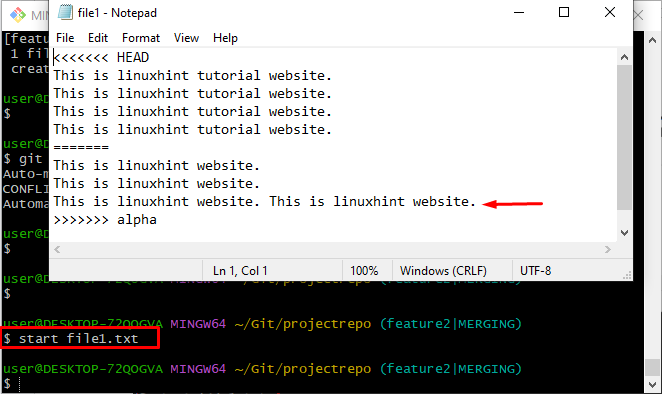
దశ 13: విలీనాన్ని నిలిపివేయండి
ఉపయోగించడానికి ' git విలీనం 'ఆదేశంతో పాటు' - గర్భస్రావం 'విలీన చర్యను తీసివేయడానికి ఎంపిక:
git విలీనం --ఆబార్డు 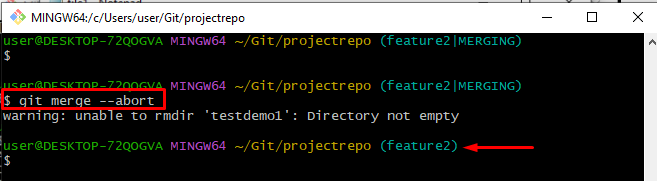
పై విభాగంలో సంభవించే పేర్కొన్న వైరుధ్యాన్ని పరిష్కరించడానికి ముందుకు సాగండి.
Git విలీన వైరుధ్యాలను ఎలా పరిష్కరించాలి?
Git విలీన వైరుధ్యాన్ని పరిష్కరించడానికి, దిగువ జాబితా చేయబడిన విధానాన్ని అనుసరించండి:
- వైరుధ్యం సంభవించే ఫైల్ను తెరిచి దానిని సవరించండి.
- మార్పులను ట్రాక్ చేయండి మరియు కట్టుబడి ఉండండి.
- చివరగా, రెండు శాఖలను విలీనం చేయండి.
దశ 1: ఫైల్ను సవరించండి
డిఫాల్ట్ ఎడిటర్తో ఫైల్ని తెరిచి, కంటెంట్ను “” ప్రకారం సవరించండి ఆల్ఫా 'శాఖ యొక్క ఫైల్:
file1.txtని ప్రారంభించండిఫైల్ సవరించబడిందని గమనించవచ్చు. అప్పుడు, నొక్కండి ' CTRL+S ” మరియు దానిని సేవ్ చేయండి:
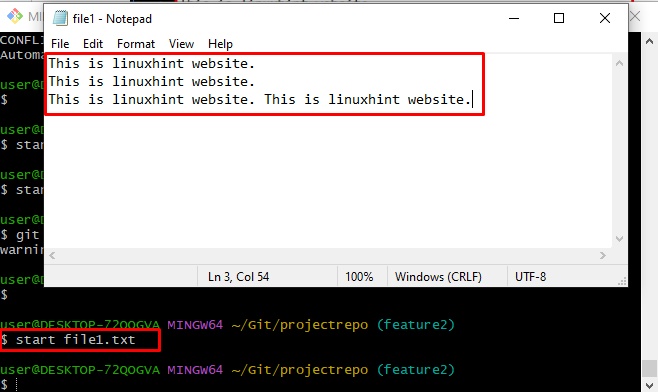
దశ 2: ఫైల్ను ట్రాక్ చేయండి
అందించిన ఆదేశాన్ని అమలు చేయడం ద్వారా వర్కింగ్ డైరెక్టరీ నుండి స్టేజింగ్ ప్రాంతానికి ఫైల్ను జోడించండి:
git add file1.txt 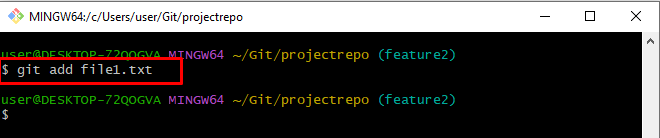
దశ 3: మార్పులకు కట్టుబడి ఉండండి
అన్ని మార్పులను చేయడానికి, 'ని ఉపయోగించండి git కట్టుబడి ” ఆదేశం:
git కట్టుబడి -మీ 'సవరించిన ఫైల్ జోడించబడింది'ఫలితంగా, మార్పులు విజయవంతంగా ఆమోదించబడ్డాయి:
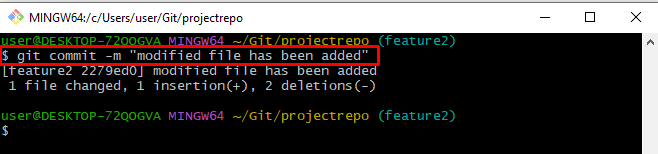
దశ 4: శాఖలను విలీనం చేయండి
ఇప్పుడు, 'ని అమలు చేయండి git విలీనం 'శాఖ ఇతర శాఖ పేరుతో పాటు:
git విలీనం ఆల్ఫాఫలితంగా, టెక్స్ట్ ఎడిటర్ తెరవబడుతుంది మరియు యాడ్ కమిట్ మెసేజ్ కోసం అడుగుతుంది. నిబద్ధత సందేశాన్ని సవరించండి మరియు సేవ్ చేసిన తర్వాత దాన్ని మూసివేయండి:
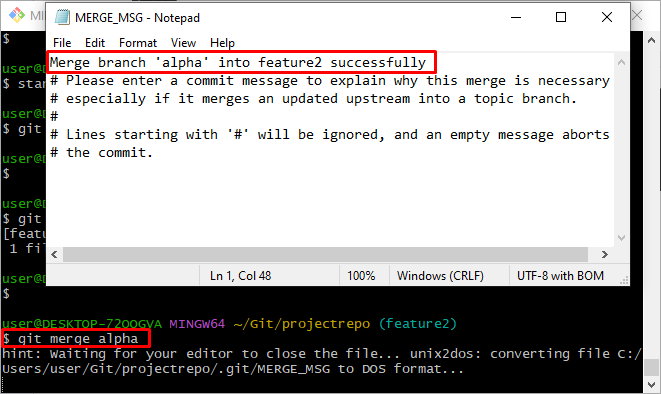
దిగువ పేర్కొన్న అవుట్పుట్ Git విలీన వైరుధ్యం పరిష్కరించబడిందని మరియు శాఖలను విజయవంతంగా విలీనం చేసిందని చూపిస్తుంది:
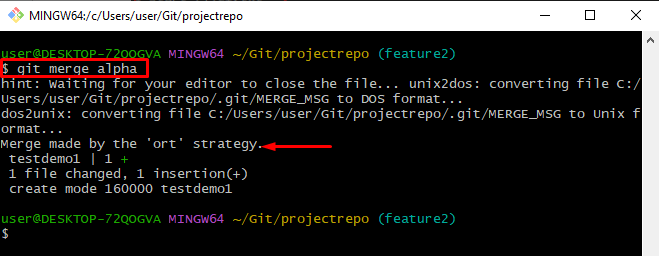
Git విలీన వివాదాన్ని పరిష్కరించడం గురించి అంతే.
ముగింపు
ఒకే ఫైల్ని వేర్వేరు కంటెంట్తో రెండు వేర్వేరు శాఖల్లో సవరించినప్పుడు Git విలీన వైరుధ్యం ఏర్పడుతుంది. ఈ పేర్కొన్న వైరుధ్యాన్ని పరిష్కరించడానికి, అదే ఫైల్ను తెరిచి, ఇతర బ్రాంచ్ ఫైల్కు అనుగుణంగా దాని కంటెంట్ను సవరించండి. అప్పుడు, దానిని స్టేజింగ్ ప్రాంతానికి జోడించి, కట్టుబడి ఉండండి. చివరగా, 'ని ఉపయోగించండి git విలీనం ” శాఖలను విలీనం చేయమని ఆదేశం. ఈ పోస్ట్ Git విలీన సంఘర్షణను పరిష్కరించే పద్ధతిని పేర్కొంది.